Panasonic lumix dmc fs3eg a Handleiding
Panasonic
Digitale camera
lumix dmc fs3eg a
Lees hieronder de 📖 handleiding in het Nederlandse voor Panasonic lumix dmc fs3eg a (155 pagina's) in de categorie Digitale camera. Deze handleiding was nuttig voor 43 personen en werd door 2 gebruikers gemiddeld met 4.5 sterren beoordeeld
Pagina 1/155

Gebruiksaanwijzing
Digitale Camera
Model Nr. DMC-FS5
DMC-FS3
VQT1N24-1
QuickTime en het QuickTime-logo zijn merken of
geregistreerde merken van Apple Inc. en worden
onder licentie gebruikt.
Gelieve deze gebruiksaanwijzing volledig door te lezen
alvorens dit apparaat in gebruik te nemen.

Voor Gebruik
- 2 -
Voor Gebruik
Geachte Klant,
Wij willen van de gelegenheid gebruik maken u te bedanken voor de aanschaf van deze
Panasonic Digitale Fotocamera. Lees deze handleiding met aandacht en bewaar hem binnen
handbereik voor toekomstige raadpleging.
Informatie voor Uw Veiligheid
Neem zorgvuldig het auteursrecht in acht.
Het opnemen van reeds beschreven banden of schijven, of ander gepubliceerd of
uitgezonden materiaal, voor andere doeleinden dan persoonlijk gebruik, kunnen een
overtreding van het auteursrecht vormen. Zelfs voor privé-gebruik kan het opnemen van
bepaald materiaal aan beperkingen onderhevig zijn.
•Houdt u er rekening mee dat de huidige bedieningselementen, de onderdelen, de
menu-opties enz. van uw Digitale Camera enigszins af kunnen wijken van de illustraties die in
deze Handleiding voor Gebruik opgenomen zijn.
•SDHC Logo is een handelsmerk.
•Microsoft product schermshot(s) herdrukt met toestemming van Microsoft Corporatie.
•Andere namen, bedrijfsnamen en productnamen die in deze handleiding voorkomen, zijn
handelsmerken of geregistreerde handelsmerken van de betreffende bedrijven.
WAARSCHUWING:
OM HET RISICO VAN BRAND, ELEKTRISCHE SCHOK OF PRODUCTBESCHADIGING
TE VERKLEINEN,
•STELT U DIT APPARAAT NIET BLOOT AAN REGEN, VOCHT, DRUPPELS OF SPETTERS,
EN MAG U GEEN VOORWERPEN WAARIN EEN VLOEISTOF ZIT BOVENOP HET
APPARAAT PLAATSEN.
•GEBRUIKT U UITSLUITEND DE AANBEVOLEN ACCESSOIRES.
•VERWIJDERT U NIET DE AFDEKKING (OF HET ACHTERPANEEL). ER BEVINDEN ZICH
GEEN ONDERDELEN IN HET APPARAAT DIE DOOR DE GEBRUIKER MOETEN WORDEN
ONDERHOUDEN. LAAT ONDERHOUD OVER AAN VAKBEKWAAM
ONDERHOUDSPERSONEEL.
HET STOPCONTACT MOET IN DE NABIJHEID VAN HET APPARAAT GEÏNSTALLEERD
WORDEN EN MAKKELIJK BEREIKBAAR ZIJN.
GEVAAR
Explosiegevaar wanneer de batterij op onjuiste wijze vervangen wordt. Vervang alleen door
een zelfde soort batterij of equivalent, die door de fabrikant aanbevolen worden. Gooi de
gebruikte batterijen weg zoals door de fabrikant voorgeschreven wordt.
Waarschuwing
Gevaar voor brand, explosie en vuur. Niet uit elkaar halen, verhitten boven 60 xC of
verassen.
Het productidentificatielabel bevindt zich aan de onderkant van de apparaten.

- 3 -
Voor Gebruik
-Als u dit symbool aantreft-
∫Over de batterijoplader
•De batterijoplader is in de stand-byconditie wanneer de AC-stroom geleverd wordt.
Het primaire circuit is altijd “onder stroom” zo lang als de batterijoplader aangesloten is op een
elektrische uitlaat.
∫Over het batterijenpakket
•Niet verhitten of aan vlam blootstellen.
•De batterij(en) niet in een auto laten liggen, blootgesteld aan direct zonlicht gedurende een lange tijd
met deuren en ramen dicht.
Informatie over het weggooien van elektrische en elektronische apparatuur
(particulieren)
Dit symbool betekent in Europa dat gebruikte elektrische en elektronische
producten niet bij het normale huishoudelijke afval mogen.
Lever deze producten in bij de aangewezen inzamelingspunten, waar ze
gratis worden geaccepteerd en op de juiste manier worden verwerkt,
teruggewonnen en hergebruikt. In Nederland kunt u uw producten bij uw
winkelier inleveren bij de aanschaf van een vergelijkbaar nieuw product.
Wanneer u dit product op de juiste manier als afval inlevert, spaart u
waardevolle hulpbronnen en voorkomt u potentiële negatieve gevolgen
voor de volksgezondheid en het milieu, die anders kunnen ontstaan door
een onjuiste verwerking van afval.
Neem contact op met uw gemeente voor meer informatie over het
dichtstbijzijnde inzamelingspunt of raadpleeg www.nvmp.nl, www.ictoffice.nl of www.stibat.nl.
Voor zakelijke gebruikers in de Europese Unie
Neem voor het weggooien van elektrische en elektronische apparatuur contact op met uw
leverancier voor verdere informatie.
Informatie over verwijdering van afval in landen buiten de Europese Unie
Dit symbool is alleen geldig in de Europese Unie.
Neem wanneer u dit product wilt weggooien, contact op met de lokale overheid of uw
leverancier en vraag wat de juiste verwijderingsmethode is.
WAARSCHUWING!
•OM EEN GOEDE VENTILATIE TE VERZEKEREN, DIT APPARAAT NIET IN EEN
BOEKENKAST, EEN INGEBOUWDE KAST OF EEN ANDERE GESLOTEN RUIMTE
INSTALLEREN OF GEBRUIKEN. ZORG ERVOOR DAT DE VENTILATIEWEGEN NIET DOOR
GORDIJNEN OF ANDERE MATERIALEN WORDEN AFGESLOTEN, OM GEVAAR VOOR
ELEKTRISCHE SCHOK OF BRAND TEN GEVOLGE VAN OVERVERHITTING TE
VOORKOMEN.
•ZORG DAT DE VENTILATIE-OPENINGEN VAN HET APPARAAT NIET GEBLOKKEERD
WORDEN DOOR KRANTEN, TAFELKLEEDJES, GORDIJNEN, OF IETS DERGELIJKS.
•ZET GEEN OPEN VUUR, ZOALS BRANDENDE KAARSEN, OP HET APPARAAT.
•DOE LEGE BATTERIJEN WEG OP EEN MILIEUVRIENDELIJKE MANIER.

Voor Gebruik
- 4 -
∫Wat u wel en niet met het toestel mag doen
•Het toestel niet erg schudden of stoten.
U kunt hiermee de lens of de LCD-monitor beschadigen, problemen met het toestel veroorzaken, of
het opnemen onmogelijk maken.
•We raden het sterk aan het toestel niet in uw broekzak te laten wanneer u zit en het
ook niet in een volle of te kleine tas te proppen, enz.
Dit zou schade aan de LCD-monitor of persoonlijk letsel tot gevolg kunnen hebben.
•Wees bijzonder voorzicht op de volgende plaatsen die problemen met het
toestel kunnen veroorzaken.
– Plaatsen met veel zand of stof.
– Plaatsen waar water in het toestel kan komen zoals op een strand of op plaatsen
waar het regent.
•De lens en de uitlaten niet aanraken met vuile handen. Ook oppassen dat er
zich geen vloeistoffen, zand en andere er niet toe doende stoffen in de
nabijheid van de lens, knopen, enz. bevinden.
•Als er zeewaterdruppels op het toestel komen, een droge doek gebruiken om het
toestellichaam voorzichtig af te drogen.
- 5 -
Voor Gebruik
∫Over condens (Als de lens bedampt is)
•Condens doet zich voor wanneer de omgevingstemperatuur of vochtigheid wijzigt zoals hieronder
beschreven wordt. Op condens letten omdat het vlekken op de lens, schimmel of storing
veroorzaakt.
•Als er condens in de camera komt, zet u het toestel uit en laat het ongeveer 2 uur met rust. De
aanslag verdwijnt vanzelf als de camera weer op kamertemperatuur komt.
∫Lees ook de “Voorzorgsmaatregelen bij het gebruik”. (P125)
∫Over illustraties in deze gebruiksaanwijzing
De procedure wordt beschreven voor DMC-FS5 als een voorbeeld.

- 6 -
Inhoud
Voor Gebruik
Informatie voor Uw Veiligheid ...................2
Beknopte gebruiksaanwijzingen................8
Standaard Accessoires ...........................10
Namen van de onderdelen......................11
Voorbereiding
De batterij opladen ..................................13
Over de batterij
(Opladen/Aantal opnamen).....................15
Een kaart of batterij in het toestel doen ... 17
Over het ingebouwde geheugen/
de kaart ...................................................19
De datum en de tijd instellen
(Klokinstelling).........................................21
• De klokinstelling veranderen
(In normale beeldfunctie)..................22
Menu instellen.........................................23
• Menuonderdelen instellen.................24
• Gebruik van het snelle menu ............26
Over het set-up Menu .............................27
Het selecteren van de [OPNAME]
Functie ....................................................33
Basiskennis
Beelden maken m.b.v. de automatische
functie ( Intelligente Automatische
Functie) ...................................................35
• Scènedetectie ...................................37
• Compensatie van de
achtergrondverlichting ......................37
• Over de flits.......................................38
• Instellingen in intelligente
automatische functie.........................38
Beelden maken met uw favoriete
instellingen (Normale beeldfunctie).........39
• Het focussen .....................................40
• Wanneer er niet op het onderwerp
scherpgesteld is (zoals wanneer
deze zich niet in het midden van de
samenstelling van het beeld dat u
wilt makenbevindt) ............................40
• Golfstoring (camerabeweging) ..........41
Beelden maken met de zoom..................42
• Gebruik van de Optische Zoom/
Gebruik van de Extra Optische
Zoom (EZ)/Gebruik van de
Digitale Zoom....................................42
• De Easy zoom gebruiken ..................43
Beelden terugspelen
([NORMAAL AFSP.])...............................45
• Meervoudige schermen afbeelden
(Meervoudig terugspelen).................45
• De terugspeelzoom gebruiken ..........46
• Schakelen van de [PLAYBACK]
functie ...............................................46
Beelden wissen .......................................47
• Om een enkele opname uit te
wissen...............................................47
• Om meerdere beelden (tot 50) te
wissen of alle beelden te wissen.......47
Gevorderd (Opname van beelden)
Over de LCD-monitor ..............................49
Beelden maken met de ingebouwde
flits...........................................................51
• Naar de geschikte flitsinstelling
schakelen..........................................51
Close-up’s maken....................................56
Opnamen maken met de
zelfontspanner.........................................57
Belichting scompensatie..........................58
Beelden maken met Auto Bracket...........59
Opnamen maken met een scènefunctie
die past bij de omstandigheden
(Scènefunctie) ........................................60
• [PORTRET] .......................................61
• [GAVE HUID] ....................................61
• [ZELFPORTRET] ..............................62
• [LANDSCHAP] ..................................62
• [SPORT]............................................62
• [NACHTPORTRET]...........................63
• [NACHTL. SCHAP] ...........................63
• [VOEDSEL] ......................................63
• [PARTY] ............................................64
• [KAARSLICHT]..................................64
• [BABY1]/ [BABY2] .............................65
• [HUISDIER] .......................................66
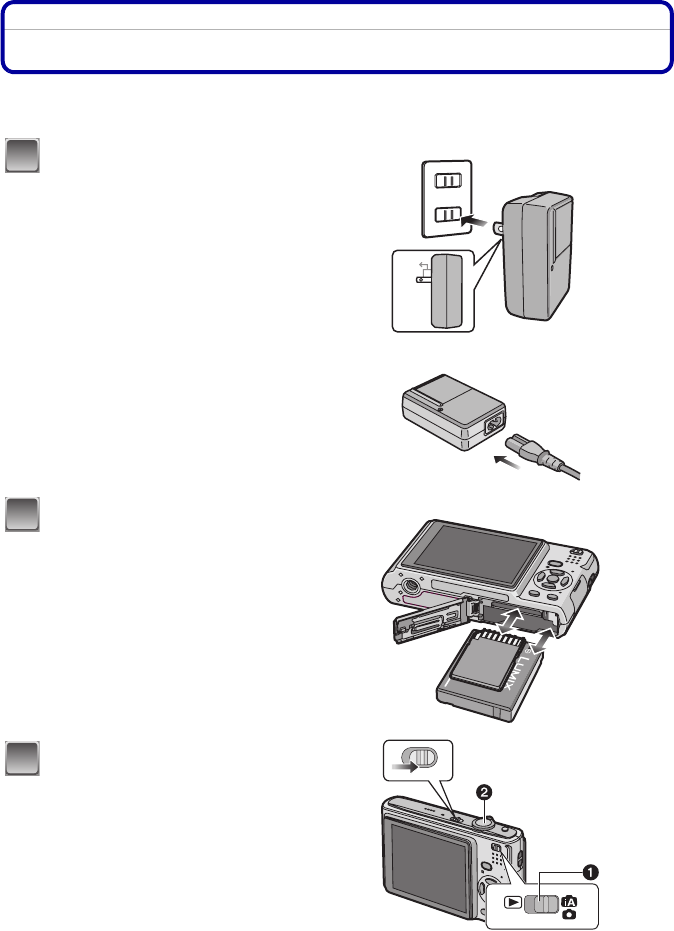
Voor Gebruik
- 8 -
Voor Gebruik
Beknopte gebruiksaanwijzingen
Dit is een beknopt overzicht van hoe u opnamen opneemt en terugspeelt met het toestel. Bij
elke stap controleert u de pagina’s waarnaar verwezen wordt en die tussen haakjes staan.
De batterij opladen. (P13)
•De batterij wordt niet opgeladen voor de
verzending. Laad dus de batterij eerst
op.
plug-in type
insteektype
Doe de batterij en de kaart in het
toestel. (P17)
•Als u geen kaart (optioneel) gebruikt,
kunt u opnamen opnemen of
terugspelen met het ingebouwde
geheugen. (P19). P19 raadplegen als u
een kaart gebruikt.
Zet het toestel aan om opnamen te
maken.
1Schuif de [OPNAME]/[AFSPELEN]
keuzeschakelaar naar [¦/!].
2Druk de ontspanknop in om opnamen
te maken. (P35)
1
90°
2
3
ON
OFF

Voor Gebruik
- 10 -
Standaard Accessoires
Controleer of alle accessoires aanwezig zijn voordat u het toestel gebruikt.
1 Batterijpakket
(In de tekst wordt deze aangeduid als batterij)
2 Batterijoplader
(In de tekst wordt deze aangeduid als oplader)
3 AC-Kabel
4 USB-kabel
5 AV-Kabel
6 CD-ROM
•Software
7 CD-ROM
•Gebruiksaanwijzing
8 Draagriem
9 Batterijhouder
•De accessoires en de vorm ervan kunnen verschillen, afhankelijk van het land of het gebied waar u
de camera hebt gekocht.
•Worden de SD-geheugenkaart, de SDHC-geheugenkaart en de MultiMediaCard aangeduid als
kaart in de tekst.
•De kaart is optioneel.
U kunt beelden maken of terugspelen met het ingebouwde geheugen als u geen kaart
gebruikt.
•Raadpleeg uw dealer of het dichtstbijzijnde servicecentrum als u meegeleverde accessoires verliest.
(U kunt de accessoires apart aanschaffen.)
Voor het Verenigd Koningrijk en continentaal Europa
Bij dit product zijn
batterijen geleverd.
Wanneer deze leeg zijn, moet u ze niet
weggooien maar
inleveren als KCA.
Informatie over de heroplaadbare
batterij
De batterij kan worden gerecycled.
Leef de plaatselijke
recyclingvoorschriften na.
NL

- 11 -
Voor Gebruik
Namen van de onderdelen
1Flits (P51)
2 Lens (P5, 126)
3 Zelfontspannerlampje (P57)
AF-lamp (P90)
4 LCD-monitor (P49, 122)
5 Statuslampje (P18, 29, 35)
6 [MENU/SET] knop (P21)
7 [DISPLAY] knop (P49)
8 [Q.MENU] (P26)/Wisknop (P47)
9 [MODE] Knop (P33)
10 [OPNAME]/[AFSPELEN] keuzeschakelaar
(P23)
11 Cursorknoppen
A: 3/Belichtingscompensatie (P58)/Auto
bracket (P59)/Compensatie van de
achtergrondverlichting (P37)
B: 4/Macrofunctie (P56)
C: 2/Zelfontspannerknop (P57)
D: 1/Flitsinstelknop (P51)
In deze handleiding, worden de cursorknoppen beschreven als afgebeeld in de
figuur hieronder of beschreven met 3/4/2/1.
bijv.: Wanneer u op de 4 (neer) knopdrukt
of Op 4 drukken
123
114109
5786
A
C D
B

Voorbereiding
- 14 -
∫Als het [CHARGE] lampje knippert
•De batterij is te heet of te koud. Het zal langer duren dan normaal om de batterij op te laden. Het kan
ook zijn dat de batterij niet helemaal opgeladen wordt.
•De polen op de lader of op de batterij zijn vuil. Wrijf ze in dit geval schoon met een droge doek.
Aantekening
•Als u hebt opgeladen, trekt u de stekker uit het stopcontact.
•De batterij wordt warm na het gebruik/laden of tijdens het laden. Ook de fotocamera wordt warm
tijdens het gebruik. Dit is echter geen storing.
•Een volle batterij raakt leeg als u deze lang niet gebruikt.
•De batterij kan weer opgalden worden ook wanneer deze nog niet helemaal leeg is, maar het is niet
aan te raden dat de batterij vaak even bijgeladen wordt terwijl de batterij vrijwel helemaal opgeladen
is. (De batterij heeft eigenschappen die zijn werkingsduur zullen reduceren en de batterij zullen
doen opzwellen.)
•Wanneer de bedrijfstijd van de camera extreem kort wordt zelfs als de batterij goed opgeladen is,
zou de levensduur van de batterij aan zijn eind kunnen zijn. Koop een nieuwe batterij.
•Laat geen metalen voorwerpen (zoals clips) in de buurt van de contactzones van de
stroomplug. Anders zou er een brand- en/of elektrische shock veroorzaakt kunnen worden
door kortsluiting of de eruit voortkomende hitte.

- 15 -
Voorbereiding
Over de batterij (Opladen/Aantal opnamen)
∫Batterijaanduiding
De batterijaanduiding verschijnt op de LCD-monitor.
[Deze verschijnt niet wanneer u de camera gebruikt met de AC-adapter (optioneel).]
•De aanduiding wordt rood en knippert als de resterende batterijstroom op is. (De statusindicator
knippert als de LCD-monitor uit gaat.) Laad de batterij opnieuw op of vervang deze met een volle
batterij.
∫Levensduur van de batterij
Opnamevoorwaarden volgens CIPA-standaard
•CIPA is een afkorting van [Camera & Imaging Products Association].
•Temperatuur: 23 oC/Vochtigheid: 50% wanneer de LCD-monitor aan staat.¢
•Met een Panasonic SD-geheugenkaart (16 MB).
•De geleverde batterij gebruiken.
•Opnemen begint 30 seconden nadat de fotocamera aangezet is. (Als de optische beeldstabilisator
ingesteld is op [MODE2].)
•Om de 30 seconden opnemen, met volle flits om het tweede beeld.
•Het zoomhendeltje van Tele naar Breed of andersom zetten bij elke opname.
•Het toestel om de 10 opnamen uitzetten. Het toestel niet gebruiken totdat de batterijen afgekoeld
zijn.
¢Het aantal beelden dat u kunt maken neemt af in Automatische LCD-versterkingsfunctie,
LCD-versterkingsfunctie en Hoge hoekfunctie (P28).
Aantal beelden Ongeveer 300 opnamen (Ongeveer 155 min) (DMC-FS5)
Ongeveer 330 opnamen (Ongeveer 165 min) (DMC-FS3)
(Volgens CIPA-standaard in normale beeldfunctie)

Voorbereiding
- 16 -
Het aantal opnamen verschilt afhankelijk van de pauzetijd tussen de opnamen. Als de
pauzetijd tussen de opnamen langer wordt, neemt het aantal opnamen af. [bijv. Als u om
de 2 minuten opnamen maakt, neemt het aantal mogelijke opnamen af tot ongeveer 75
(DMC-FS5)/82 (DMC-FS3).]
Het aantal opnamen en de terugspeeltijd zal variëren afhankelijk van de
werkingsomstandigheden en opslagcondities van de batterij.
∫Opladen
Oplaadtijd en aantal mogelijke beelden met het optionele batterijpakket zijn dezelfde als
hierboven.
De opnametijd zal enigszins variëren afhankelijk van de status van de batterij en de
omstandigheden in de oplaadomgeving.
Wanneer het opladen met succes voltooid is, gaat de [CHARGE] indicator uit.
Aantekening
•De batterij kan uitzetten en minder lang werken naarmate u deze vaker oplaadt. Voor een lang
meegaande batterij raden wij aan deze niet te vaak op te laden als de batterij nog niet helemaal leeg
is.
•De prestatie van de batterij kan tijdelijk verminderen en de bedrijfstijd kan korter worden bij lagere
temperaturen (b.v. skiën/snowboarden).
Terugspeeltijd Ongeveer 300 min
Oplaadtijd Ongeveer 120 min maximum
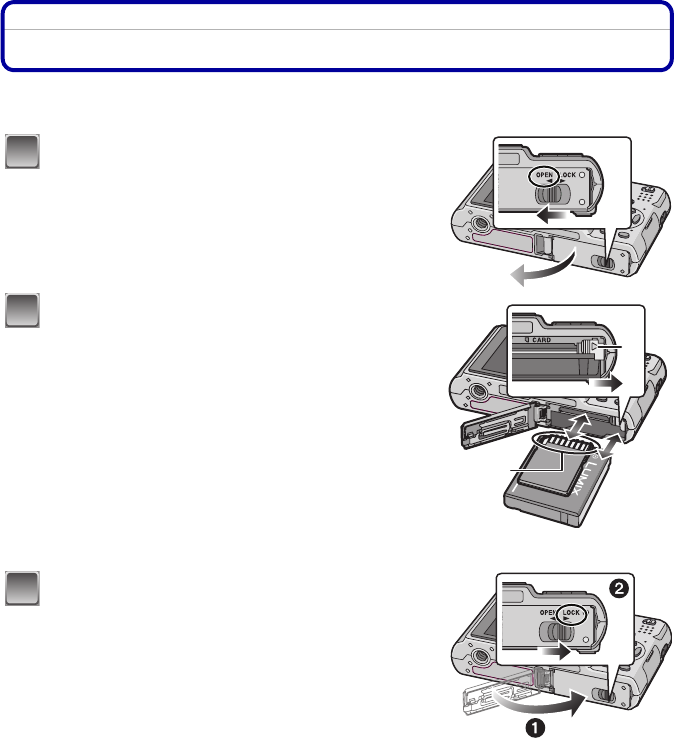
- 17 -
Voorbereiding
Een kaart of batterij in het toestel doen
•Controleer of het toestel uit staat.
•We raden een kaart van Panasonic aan.
Zet de vrijgavehendeltje in de richting van de
pijl en open de batterij/kaartklep.
•Altijd echte Panasonic batterijen gebruiken.
•Als u andere batterijen gebruikt, garanderen wij de
kwaliteit van dit product niet.
Batterij: Zet deze er helemaal in en let op de
richting waarin u deze erin doet. Trek de
hendel A in de richting van de pijl om de
batterij te verwijderen.
Kaart: Druk deze helemaal door totdat deze
klikt en let op de richting waarin u deze erin
doet. Om de kaart te verwijderen, de kaart
helemaal doorduwen totdat deze klikt, trek
deze er vervolgens rechtop uit.
B:Raak de aansluitingen op de achterkant van de
kaart niet aan.
•De kaart kan beschadigd worden als deze niet goed in
het toestel zit.
1: Sluit de kaart/batterijklep.
2: Zet het vrijgavehendeltje in de richting
van de pijl.
•Als u de kaart/batterijklep niet helemaal kunt sluiten,
haalt u de kaart eruit en steekt u deze er weer in.
1
A
B
2
3

- 19 -
Voorbereiding
Over het ingebouwde geheugen/de kaart
•Geheugengrootte: Ongeveer 50 MB
•Op te nemen bewegende beelden: Alleen QVGA (320k240 pixels)
•Het ingebouwde geheugen kan worden gebruikt als tijdelijke opslagruimte als de kaart vol raakt.
•U kunt uw beelden opslaan op een kaart. (P110)
•De toegangstijd voor het ingebouwde geheugen kan langer zijn dan de toegangstijd voor een kaart.
De volgende soorten kaarten kunnen met dit apparaat gebruikt worden.
(Deze kaarten worden aangeduid als kaart in de tekst.)
De volgende operaties kunnen uitgevoerd worden m.b.v. dit apparaat.
•Wanneer er geen kaart inzit: Kunnen beelden opgenomen worden
in het ingebouwde geheugen en teruggespeeld worden.
•Wanneer er wel een kaart inzit: Kunnen beelden opgenomen
worden op de kaart en teruggespeeld worden.
•Als u het ingebouwde geheugen gebruikt
k>ð (toegangsaanduiding¢)
•Als u de kaart gebruikt
† (Toegangaanduiding¢)
¢De kaartaanduiding wordt rood als er beelden met het ingebouwde
geheugen (of de kaart) worden gemaakt.
Ingebouwd geheugen
Kaart
Soort kaart Eigenschappen
SD-geheugenkaart (8 MB tot 2 GB)
(Geformatteerd m.b.v. het FAT12 of
FAT16 formaat in overeenstemming met
de SD-standaard)
•Snelle opname en grote schrijfsnelheid
•Schrijfbescherming-schakelaar A
voorzien (Wanneer deze schakelaar op
de [LOCK] positie staat, is er geen
verdere gegevens schrijven, wissen of
formattering mogelijk. Het vermogen
gegevens te schrijven, te wissen en te
formatteren wordt hersteld wanneer de schakelaar
teruggezet wordt naar zijn originele positie.)
SDHC-geheugenkaart (4 GB, 8 GB,
16 GB)¢
(Geformatteerd m.b.v. het FAT32
formaat in overeenstemming met de
SD-standaard)
MultiMediaCard •Alleen stilstaande beelden.
2
A

Voorbereiding
- 20 -
¢De SDHC-geheugenkaart is een geheugenkaartstandaard die bepaald is door de SD-associatie
in 2006 voor hoog vermogen-geheugenkaarten die meer dan 2 GB kunnen bevatten.
¢U kunt een SDHC-geheugenkaart gebruiken in toestellen die compatibel zijn met
SDHC-geheugenkaarten maar u kunt geen SDHC-geheugenkaart gebruiken in toestellen die
alleen compatibel zijn met SD-geheugenkaarten. (Lees altijd de gebruiksaanwijzing voordat u het
toestel gebruikt.)
•U kunt alleen kaarten gebruiken met SDHC-logo (die op overeenstemming duidt met de
SD-standaard) indien u kaarten gebruikt met een vermogen van 4 GB of meer.
•Gelieve deze informatie op de volgende website bevestigen.
http://panasonic.co.jp/pavc/global/cs
(Deze site is alleen in het Engels.)
Aantekening
•Zet dit apparaat niet uit, verwijder de batterij of kaart ervan niet en koppel de AC-adapter
(optioneel) niet los wanneer de toegangsaanduiding brandt [wanneer beelden gelezen of
gewist worden of het ingebouwde geheugen of de kaart geformatteerd wordt (P32)]. Verder
het toestel niet blootstellen aan vibraties of stoten. De kaart of de gegevens op de kaart
zouden beschadigd kunnen raken en dit apparaat zou niet langer normaal kunnen werken.
•De gegevens op het ingebouwde geheugen of de kaart kunnen beschadigd raken of verloren gaan
door elektromagnetische golven of statische elektriciteit of omdat het toestel of de kaart stuk is. We
raden aan belangrijke gegevens op een PC enz. op te slaan.
•Formatteer de kaart niet op de PC of andere apparatuur. Formatteer de kaart alleen op het toestel
zelf zodat er niets kan mislopen. (P32)
•Houd de geheugenkaarten buiten het bereik van kinderen om te voorkomen dat ze de kaart
inslikken.

- 21 -
Voorbereiding
De datum en de tijd instellen (Klokinstelling)
We raden aan [TAAL] (P32) e selecteren vanaf het [SET-UP] menu (P27) voordat u de
datum/tijd instelt.
•De klok is niet ingesteld wanneer het toestel vervoerd wordt.
Op [MENU/SET] drukken.
Druk op 2/1 om de items (jaar, maand, dag,
uur, minuut of displayvolgorde) te selecteren,
en druk dan op 3/4 om in te stellen.
A: De tijd in uw woongebied
B: De tijd in uw reisbestemmingsgebied (P77)
‚: Annuleren zonder de klok in te stellen.
Druk op [MENU/SET] om in te stellen.
•Na het voltooien van de klokinstellingen, het toestel
uitzetten. Zet het toestel vervolgens weer aan, schakel naar opnamefunctie, en controleer
dat de display de instellingen weergeeft die uitgevoerd zijn.
•Wanneer [MENU/SET] ingedrukt is om de instellingen te voltooien zonder dat de klok
ingesteld moet worden, de klok correct instellen door de “De klokinstelling veranderen (In
normale beeldfunctie)” procedure hieronder te volgen.
Zet het toestel aan.
•Het [AUB KLOK INSTELLEN]
bericht verschijnt. (Dit bericht
verschijnt niet in [AFSPELEN]
functie.)
A[MENU/SET]-knop
BCursorknoppen
1
ON
OFF
A
B
/SET
MENU
2
:
:
3
4

Voorbereiding
- 22 -
1Druk op [MENU/SET].
2Op 3/4 drukken om [KLOKINST.] te kiezen.
3Op 1 drukken en vervolgens de stappen 3 en 4 uitvoeren om de klok in te stellen.
4Op [MENU/SET] drukken om het menu te sluiten.
•U kunt de klok ook in het [SET-UP] menu instellen. (P27)
Aantekening
•De klok wordt afgebeeld wanneer [DISPLAY] verschillende keren ingedrukt wordt tijdens opname.
•Wanneer een helemaal opgeladen batterij meer dan 24 uur erin zit, wordt het opladen van de
ingebouwde batterij voor de klok voltooid zodat de klokinstelling opgeslagen zal worden (in het
toestel) voor minstens 3 maanden ook al wordt de batterij verwijderd. (Als u een batterij erin doet die
niet voldoende opgeladen is, kan de tijdsduur van de klokinstelling korter worden.)
•U kunt het jaar instellen tussen 2000 en 2099. Er wordt gebruik gemaakt van het 24 uren systeem.
•Als de klok niet is ingesteld, wordt niet de juiste datum afgedrukt als u de datumafdruk op de
beelden instelt met [TEKST AFDR.] (P100) of de beelden laat afdrukken door een fotograaf.
•Als de klok wel is ingesteld, kan de juiste datum worden afgedrukt, zelfs als de datum niet op het
scherm van de camera wordt weergegeven.
De klokinstelling veranderen (In normale beeldfunctie)

- 23 -
Voorbereiding
Menu instellen
Het toestel wordt geleverd met menu’s die u de mogelijkheid bieden instellingen te maken voor
het maken van beelden en deze terug te spelen precies zoals u wilt en menu’s die u de
mogelijkheid bieden meer plezier te hebben met het toestel en deze met groter gemak te
gebruiken.
In het bijzonder, bevat het [SET-UP] menu belangrijke instellingen met betrekking tot de klok en
de stroom van het toestel. Controleer de instellingen van dit menu voordat u overgaat tot het
gebruik van het toestel.
A[OPNAME]/[AFSPELEN] selectieschakelaar
( [AFSPELEN] functiemenu (P97 tot 110) ! [OPNAME] functiemenu (P79 tot 90)
•Dit menu laat u
draaiingen,
beschermingen,
bewerkingen of
DPOF-instellingen,
etc. van de
opgenomen beelden
maken.
•Dit menu lat u de
kleuring,
gevoeligheid,
aspectratio, aantal
pixels en andere
aspecten instellen van
de beelden die u aan
het opnemen bent.
[SET-UP] menu (P27 tot 32)
•Dit menu laat u de klokinstellingen uitvoeren, de werkingspieptoon
selecteren en anderen instellingen instellen die het gemakkelijker voor
u maken om het toestel te hanteren.
•Het [SET-UP] menu kan ingesteld worden vanaf de
[OPNAMEFUNCTIE] of [AFSPEELFUNCTIE] stand.
A

Voorbereiding
- 24 -
∫Functies die niet ingesteld kunnen worden of niet zullen werken onder bepaalde
omstandigheden
Afhankelijk van de specificaties van het toestel, zou het niet mogelijk kunnen zijn bepaalde
functies in te stellen of zouden sommige functies niet kunnen werken onder bepaalde
omstandigheden waarin het toestel gebruikt wordt.
Voor details, verwijzen naar P132.
Deze sectie beschrijft hoe de instellingen van de normale beeldfunctie te selecteren en
dezelfde instelling vervolgens gebruikt kan worden voor het [AFSPELEN] menu en het
[SET-UP] menu.
Voorbeeld: Instelling [AF MODE] vanuit [Ø] naar [š] in de normale beeldfunctie
Menuonderdelen instellen
Zet het toestel aan.
A[MENU/SET]-knop
B[OPNAME]/[AFSPELEN] selectieschakelaar
C[MODE] Knop
Schuif de [OPNAME]/[AFSPELEN]
keuzeschakelaar naar [¦/!] en druk dan
op [MODE].
•Wanneer u de [AFSPELEN] functiemenu-instellingen
selecteert, de [OPNAME]/[AFSPELEN]
keuzeschakelaar naar [(] zetten en verdergaan naar
stap 4.
Op 3/4 drukken om [NORMALE FOTO] te
kiezen en vervolgens op [MENU/SET]
drukken.
Druk op [MENU/SET] om het menu af te
beelden.
•U kunt ook naar de menuschermen overschakelen in
een menu-onderdeel door het zoomhendeltje te
verplaatsen.
1
2
3
ON
OFF
A
B
C
4
/SET
MENU

- 25 -
Voorbereiding
Op [MENU/SET] drukken om het menu te sluiten.
Overschakelen naar het [SET-UP] menu
Op 2 drukken.
Druk op 4 om het [SET-UP]
menupictogram te kiezen .
Op 1 drukken.
•Kies een menuonderdeel en stel het in.
Op 3/4 drukken om [AF MODE] te kiezen.
•Selecteer het item helemaal onderaan en druk
vervolgens op 4 om naar het tweede scherm te gaan.
Op 1 drukken.
•Afhankelijk van het item, kan de instelling ervan niet
verschijnen of op een andere manier afgebeeld
worden.
Op 3/4 drukken om [š] te kiezen.
Druk op [MENU/SET] om in te stellen.
1
2
3
5
6
7
8
/SET
MENU
9

- 27 -
Voorbereiding
Voer deze instellingen uit indien nodig.
Over het set-up Menu
[KLOKINST.], [AUTO REVIEW] en [BESPARING] zijn belangrijke onderdelen. Controleer de
instellingen ervan voordat u ze gebruikt.
•In de intelligente automatische functie, kunnen alleen [KLOKINST.], [WERELDTIJD], [REISDATUM],
[TOON] en [TAAL] ingesteld worden.
Voor details over hoe de [SET-UP] menu-instellingen geselecteerd moeten worden, P24
raadplegen.
•Raadpleeg P21 voor details.
•Raadpleeg P77 voor details.
U [KLOKINST.] De datum en de tijd instellen.
[WERELDTIJD]
De tijd in uw woongebied en reisbestemming instellen.
“ [BESTEMMING]:
U reisbestemming
– [HOME]:
Uw woongebied
[LCD SCHERM] De helderheid van de LCD-monitor in 7 stappen aanpassen.

Voorbereiding
- 28 -
•De Hoge-hoekfunctie wordt ook geannuleerd als u de camera uitzet of de [BATT. BESP.] hebt
ingeschakeld.
•De helderheid van de beelden die afgebeeld worden op de LCD-monitor neemt toe zodat sommige
onderwerpen anders eruit zouden kunnen zien dan in werkelijkheid op de LCD-monitor. Dit
beïnvloedt echter niet de opgenomen beelden.
•De LCD-monitor wordt weer normaal helder na 30 seconden als u opneemt met de
LCD-versterkingsfunctie. Druk op een willekeurige knop om de LCD-monitor weer helder te maken.
•Als u niets op het scherm ziet door zonlicht of ander licht dat erop schijnt, raden wij aan het licht af te
schermen met uw hand of iets anders.
•Het aantal beelden dat opgenomen kan worden neemt af in Automatische LCD-versterkingsfunctie,
LCD-versterkingsfunctie en Hoge hoekfunctie.
•Als u de camera aansluit op een TV wijzigt dit het volume van de TV-speakers niet.
[LCD MODE]
Deze menu-instellingen maken het gemakkelijker voor u om de
LCD-monitor te zien wanneer u op heldere plekken bent of
wanneer u het toestel hoog boven uw hoofd houdt.
[OFF]
„ [AUTO POWER LCD]:
De helderheid wordt automatisch aangepast afhankelijk van hoe
helder het om het toestel heen is.
… [SPANNING LCD]:
De LCD-monitor wordt helderder en gemakkelijker zichtbaar
tijdens het opnemen ook buiten.
Å [GR. KIJKHOEK]:
De LCD-monitor is gemakkelijker zichtbar wanneer u beelden
maakt met het toestel hoog boven uw hoofd.
r [TOON]
Hiermee stelt u de pieptoon en sluitertoon in.
r [TOONNIVEAU]:
[s] (Geluid uit)
[t] (Laag)
[u] (Hoge)
[SHUTTER VOL.]:
[ ] (Geluid uit)
[] (Laag)
[] (Hoge)
[PIEPTOON]:
[]/[]/[] [SHUTTER TOON]:
[]/[]/[]
u [VOLUME] Stel het volume af van de luidspreker op één van de 7 niveaus.
LCD
1 2 3 1 2 3

- 31 -
Voorbereiding
•Wanneer u [PC] kiest, wordt het toestel aangesloten via het “USB Mass Storage”
communicatiesysteem.
•Wanneer u [PictBridge(PTP)] kiest, wordt het toestel aangesloten op het “PTP (Picture Transfer
Protocol)” communicatiesysteem.
x [USB MODE]
Het USB-communicatiesysteem kiezen voordat of nadat u het
toestel op uw PC of printer aansluit met de USB-kabel
(bijgeleverd).
y [SELECT. VERBINDING]:
[PC] of [PictBridge(PTP)] kiezen als u het toestel op een PC of
een printer hebt aangesloten die PictBridge verwerkt.
{ [PictBridge(PTP)]:
Instellen na of voor het aansluiten op een printer die PictBridge
verwerkt.
z [PC]:
Instellen na of voor het aansluiten op een PC.
| [VIDEO UIT]
De verschillende TV-typen instellen. (Alleen Terugspeelfunctie)
[NTSC]: Video-output wordt op NTSC systeem ingesteld.
[PAL]: Video-output wordt op PAL systeem ingesteld.
[TV-ASPECT]
Het kleurentelevisiesysteem instellen voor elk land. (Alleen
Terugspeelfunctie)
[W]: Aansluiten op een TV met een 16:9 scherm.
[X]: Aansluiten op een TV met een 4:3 scherm.
[m/ft]
De eenheid veranderen die afgebeeld wordt voor de afstand
waarop beelden gemaakt kunnen worden.
[m]: De afstand wordt in meters afgebeeld.
[ft]: De afstand wordt in feet afgebeeld.
} [SCÈNEMENU]
Het scherm instellen dat zal verschijnen wanneer er een
scènefunctie geselecteerd is.
[OFF]: Het opnamevenster voor de op dit ogenblik
geselecteerde scènefunctie verschijnt.
[AUTO]: De menupagina [SCÈNE MODE] verschijnt.

Voorbereiding
- 34 -
∫Lijst van [OPNAME] functies
Aantekening
•Wanneer de functie geschakeld wordt van [AFSPELEN] functie naar [OPNAME] functie, zal de
eerder ingestelde [OPNAME] functie ingesteld worden.
¦ Intelligente automatische functie (P35)
De onderwerpen worden opgenomen m.b.v. de instellingen die overgelaten worden
aan het toestel om deze automatisch te selecteren.
! Normale opnamefunctie (P39)
De onderwerpen worden opgenomen m.b.v. uw eigen instellingen.
% Scènefunctie1/ Scènefunctie2 (P60)
&
Hiermee maakt u beelden die passen bij de scène die u opneemt.
$ Bewegende beeldfunctie (P72)
Deze functie biedt u de mogelijkheid bewegende beelden met geluid op te nemen.
Product specificaties
| Merk: | Panasonic |
| Categorie: | Digitale camera |
| Model: | lumix dmc fs3eg a |
Heb je hulp nodig?
Als je hulp nodig hebt met Panasonic lumix dmc fs3eg a stel dan hieronder een vraag en andere gebruikers zullen je antwoorden
Handleiding Digitale camera Panasonic

16 Februari 2022

7 Februari 2022

24 Juli 2022

17 Augustus 2022

16 Augustus 2022

30 Juli 2022

21 Juli 2022

21 Juli 2022

7 Februari 2022

15 Februari 2022
Handleiding Digitale camera
- Digitale camera Braun
- Digitale camera Bosch
- Digitale camera HP
- Digitale camera Sony
- Digitale camera Samsung
- Digitale camera Xiaomi
- Digitale camera Casio
- Digitale camera Nikon
- Digitale camera Epson
- Digitale camera Canon
- Digitale camera JVC
- Digitale camera Motorola
- Digitale camera Medion
- Digitale camera Olympus
- Digitale camera Quintezz
- Digitale camera Toshiba
- Digitale camera VTech
- Digitale camera A-Rival
- Digitale camera AEE
- Digitale camera Agfa
- Digitale camera Agfaphoto
- Digitale camera Aiptek
- Digitale camera Albrecht
- Digitale camera Apeman
- Digitale camera Argus
- Digitale camera Beha-Amprobe
- Digitale camera BenQ
- Digitale camera BlackVue
- Digitale camera BML
- Digitale camera Bolyguard
- Digitale camera Brinno
- Digitale camera Bushnell
- Digitale camera Denver
- Digitale camera Digital Blue
- Digitale camera Dnt
- Digitale camera Drift
- Digitale camera Easypix
- Digitale camera Ematic
- Digitale camera Envivo
- Digitale camera Fisher Price
- Digitale camera Flir
- Digitale camera Fuji
- Digitale camera Fujifilm
- Digitale camera GE
- Digitale camera Gembird
- Digitale camera General Electric
- Digitale camera Genius
- Digitale camera Geonaute
- Digitale camera Goclever
- Digitale camera GoPro
- Digitale camera Guardo
- Digitale camera HTC
- Digitale camera Ingo
- Digitale camera Insta360
- Digitale camera Ion
- Digitale camera Kodak
- Digitale camera Kompernass - Lidl
- Digitale camera Konica
- Digitale camera Konig Electronic
- Digitale camera Kyocera
- Digitale camera Lamax
- Digitale camera Leica
- Digitale camera Lexibook
- Digitale camera Liquid Image
- Digitale camera Maginon
- Digitale camera Magpix
- Digitale camera Minolta
- Digitale camera Minox
- Digitale camera Mustek
- Digitale camera Nytech
- Digitale camera Pentax
- Digitale camera Plawa
- Digitale camera Polaroid
- Digitale camera Powerfix
- Digitale camera Praktica
- Digitale camera Pulsar
- Digitale camera Qware
- Digitale camera RadioShack
- Digitale camera Red
- Digitale camera Renkforce
- Digitale camera Revue
- Digitale camera Ricoh
- Digitale camera Rollei
- Digitale camera Sakar
- Digitale camera SeaLife
- Digitale camera Sigma
- Digitale camera Silvercrest
- Digitale camera Sipix
- Digitale camera Somikon
- Digitale camera Spypoint
- Digitale camera Storex
- Digitale camera Targa
- Digitale camera Technaxx
- Digitale camera Tevion
- Digitale camera TomTom
- Digitale camera Traveler
- Digitale camera Trust
- Digitale camera Umax
- Digitale camera Veho
- Digitale camera Vivitar
- Digitale camera Voigtlaender
- Digitale camera Wanscam
- Digitale camera WASPcam
- Digitale camera Yakumo
- Digitale camera Jobo
- Digitale camera Odys
- Digitale camera Oregon Scientific
- Digitale camera Duramaxx
- Digitale camera Guide
Nieuwste handleidingen voor Digitale camera

22 Oktober 2024

1 September 2024

14 Februari 2024

4 Februari 2024

25 December 2023

25 December 2023

16 Oktober 2023

16 Oktober 2023

16 Oktober 2023

16 Oktober 2023
